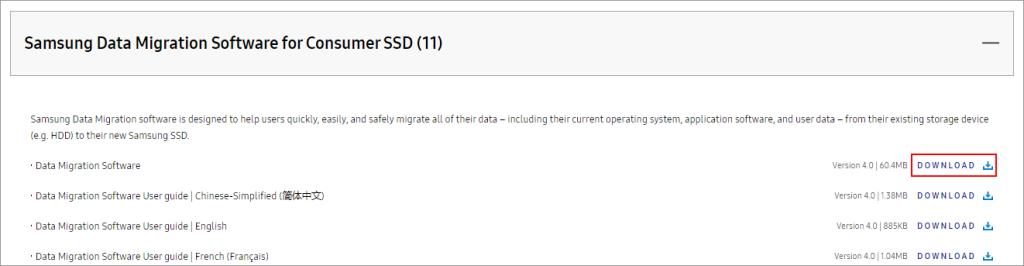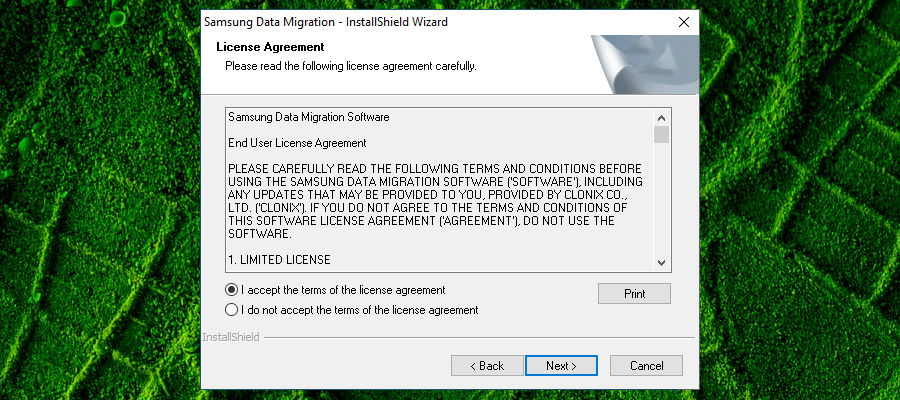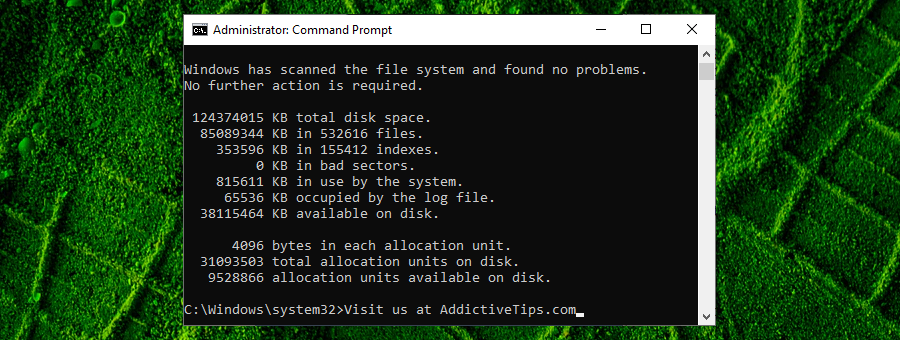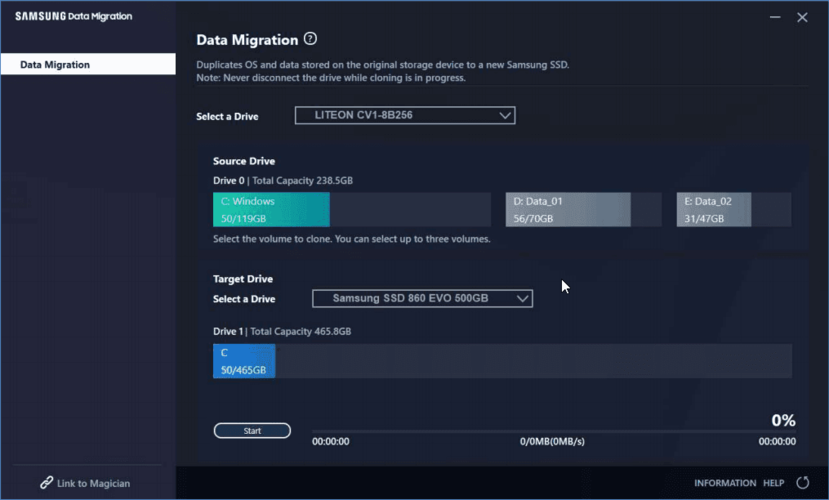Si vous avez récemment acheté un SSD Samsung, le meilleur moyen de déplacer vos données d'un ancien disque dur et de tout sauvegarder est d'utiliser Samsung Data Migration .
Comme vous l'avez probablement deviné, il s'agit d'une solution logicielle de sauvegarde créée par la société Samsung spécifiquement pour sa gamme de disques durs et SSD.

Contrairement à d'autres utilitaires de sauvegarde de données, Samsung Data Migration est incroyablement facile à utiliser, grâce à une interface claire avec des options simples.
Vous pouvez l'utiliser pour migrer rapidement et en toute sécurité vos informations vers un autre disque, que vous souhaitiez sauvegarder des données personnelles, des logiciels d'application ou l'intégralité de votre système d'exploitation.
Nous allons vous montrer comment.
Comment télécharger Samsung Data Migration
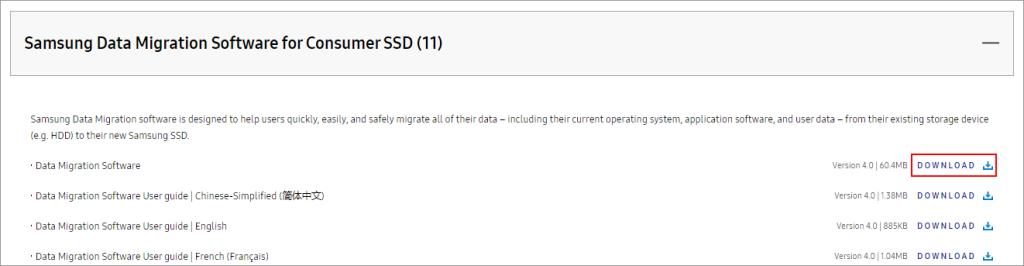
- Visitez la page de téléchargement Samsung
- Faites défiler jusqu'à la section Migration de données
- Cliquez sur Logiciel de migration de données Samsung pour SSD grand public pour étendre cette section
- Cliquez sur Télécharger à côté de Logiciel de migration de données
L'outil est totalement gratuit à utiliser. Il ne prend en charge que les systèmes d'exploitation Windows, ainsi que les types de secteur de démarrage MBR et GPT.
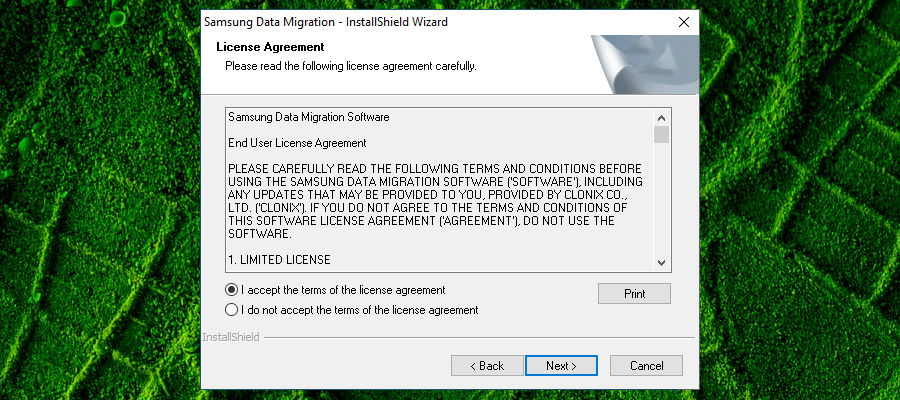
La configuration de l'application est rapide et facile car il vous suffit de sélectionner la langue d'installation et de consulter le contrat de licence.
Comment utiliser Samsung Data Migration
Avant d'utiliser l'outil de clonage Samsung Data Migration, c'est une bonne idée de vérifier votre système d'exploitation pour les secteurs corrompus. Vous pouvez facilement le faire à l'aide de l'outil chkdsk :
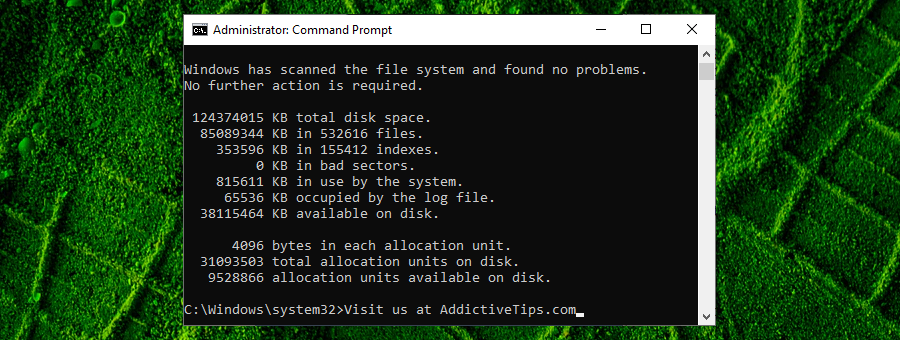
- Exécuter l'invite de commande en tant qu'administrateur
- Entrez chkdsk et attendez patiemment les résultats
- Si Windows identifie des secteurs défectueux, exécutez /f chkdsk
- Redémarrez votre ordinateur
Après chkdsk, lancez l'outil logiciel de migration Samsung et procédez comme suit :
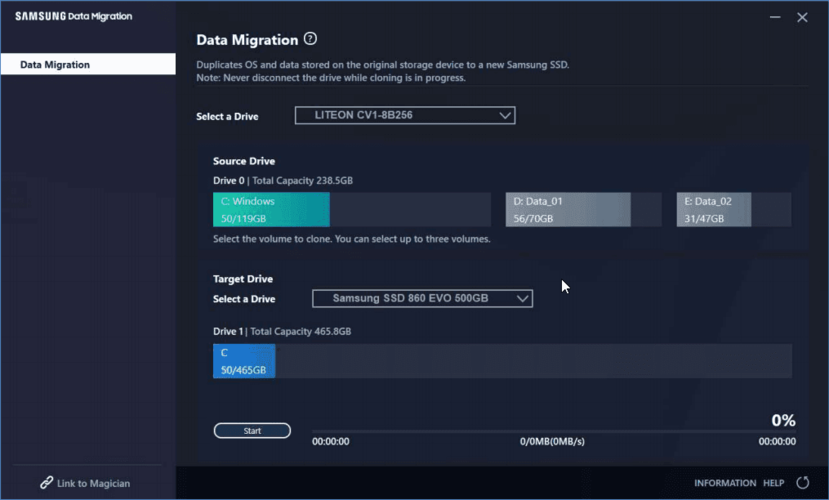
- Assurez-vous d'avoir un SSD Samsung connecté à votre ordinateur
- Cliquez sur le bouton d'actualisation si le SSD n'est pas accessible dans la fenêtre principale
- Sélectionnez le lecteur source à partir duquel vous souhaitez copier les données
- Définissez le lecteur cible sur votre SSD Samsung s'il n'a pas été sélectionné automatiquement
- Cliquez sur Démarrer et attendez
Ce que vous devez savoir d'autre sur Samsung Data Migration
- Avant d'insérer le SSD Samsung sur lequel vous souhaitez migrer toutes vos informations, vérifiez qu'il ne contient pas de données critiques. Si c'est le cas, créez une sauvegarde quelque part. En effet, la solution de migration de données formate automatiquement le SSD avant de copier votre système d'exploitation.
- Si votre système d'exploitation n'est pas installé sur le disque source, Samsung Data Migration ne fonctionnera pas. Ce n'est pas un utilitaire de sauvegarde standard pour copier des fichiers et dossiers personnels.
- Les disques cryptés ne sont pas non plus pris en charge, ce qui signifie que vous devez éliminer toute protection par mot de passe pour pouvoir les lire.
- Pendant le processus de duplication des données, suspendez toutes vos activités informatiques. Sinon, vous risquez de corrompre votre disque.
- Vous ne devez pas déconnecter le SSD Samsung de votre PC jusqu'à ce que l'application de migration vous indique que l'opération s'est terminée avec succès.
- Il est impossible de choisir les données exactes que vous souhaitez dupliquer avec Samsung Data Migration. Votre système d'exploitation entier est sélectionné par défaut, même la partition réservée au système.
- Si vous vous demandez si Samsung Data Migration fonctionne avec d'autres SSD, ce n'est pas le cas.
Conclusion
L'outil fait parfaitement son travail. Vous pouvez utiliser Samsung Data Migration pour tout copier facilement d'un disque dur vers un SSD - sélectionnez simplement la source et la destination, puis cliquez sur un bouton pour démarrer le travail de clonage.
Cela ne prend pas trop de temps, selon la taille de vos disques. Il est très intuitif et totalement gratuit à utiliser.
Cependant, Samsung Data Migration ne peut pas remplacer une solution de sauvegarde complète. Donc, si vous recherchez un outil fiable pour vous aider à créer régulièrement des copies sécurisées de vos fichiers, dossiers, applications et système d'exploitation, vous devriez chercher ailleurs.